PR怎么调色怎样选择不调色部分(好看的调色参数)
提到Premiere Pro很多人都知道它是专门用来做视频剪辑的软件,没错!剪辑是它的核心功能,但是PR能做的不只是剪辑!在调音、调色、效果方面也有很强大的优势!下面来简单介绍一下调色功能,PR中不仅储存了大量的调色效果,直接应用效果就可以改变画面颜色,还拥有专门用于调色的【Lumetri颜色】面板与【Lumetri范围】面板,再调整颜色的同时实时监控颜色调整的结果,可以实现广播级的专业质量调色,

接下来我们就通过实战案例来认识一下,Premiere Pro是怎样进行调色的吧!
先来看一下调色的最终效果:

1.新建项目“制作唯美滤镜”,导入素材“听歌1~3”,选择“听歌1”放到V1轨道,按住Alt键向上移动,在V2轨道创建副本,重命名为“滤镜1”。
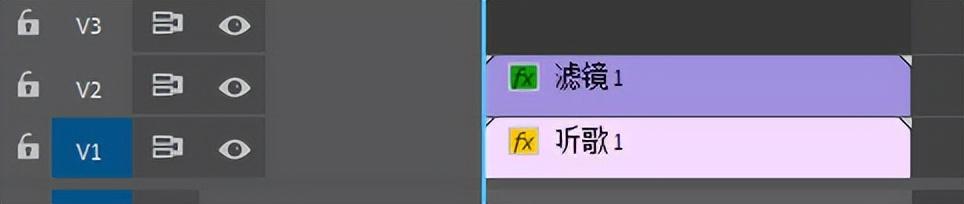
2.选择“滤镜1”添加效果【颜色平衡】,调整【红色】为158,【绿色】为98,蓝色为101效果。
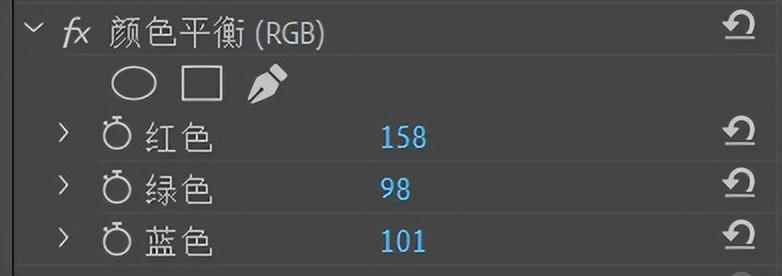

3.选择“滤镜1”添加效果【RGB曲线】,调整主要曲线、红色曲线,增加画面整体的亮度。
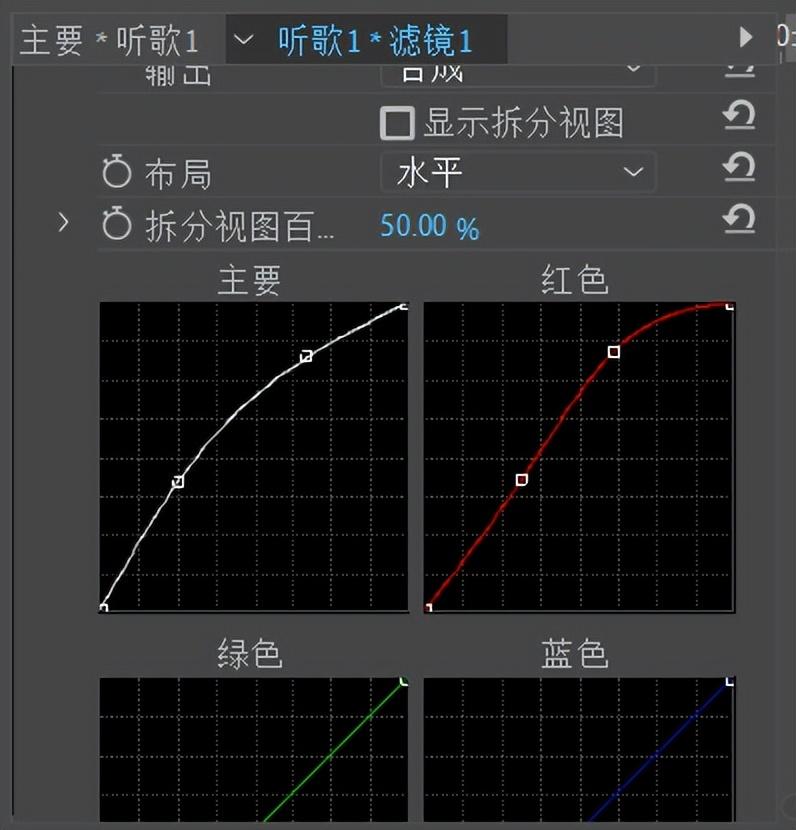

- 选择“滤镜1”添加效果【线性擦除】,在1秒处激活【过渡完成】关键帧设置为100%,向右移动15帧,调整数值为0%,这样第一个视频的滤镜就制作完成了。


- 在3秒出选择“听歌2”放到V3轨道,添加效果【线性擦除】,设置【擦除角度】为-65,在0秒处激活【过渡完成】关键帧调整为100%,向右移动10帧修改【过渡完成】为60。

6.选择“听歌2”在V4轨道创建副本重命名为“滤镜2”,添加效果【颜色平衡】调整数值。
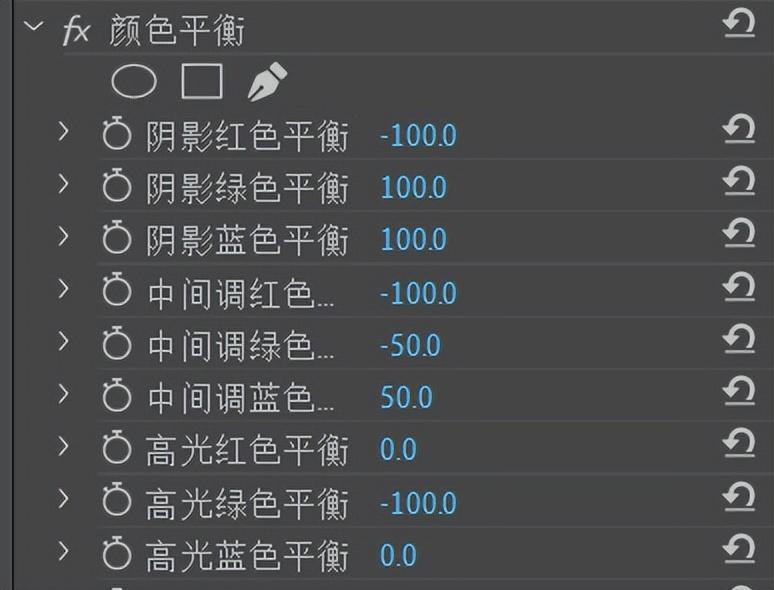

7.选择“滤镜2”添加效果【线性擦除】,设置【擦除角度】为0,在5秒出激活【过渡完成】关键帧设置为100%,指针向右移动7帧,修改【过渡完成】为0%,这样第二个滤镜制作完成。

8.在6秒处添加“听歌3”到V5轨道,添加效果【线性擦除】设置【过渡完成】为37%,擦除角度】为130,再次添加【线性擦除】效果,设置【擦除角度】为77°,激活【过渡完成】关键帧设置为76%,向右移动10帧,设置【过渡完成】为40%。

9.选择“滤镜2”在V6轨道创建副本,重命名为“滤镜3”,添加效果【颜色平衡】调整数值如图,添加【RGB曲线】调整曲线。
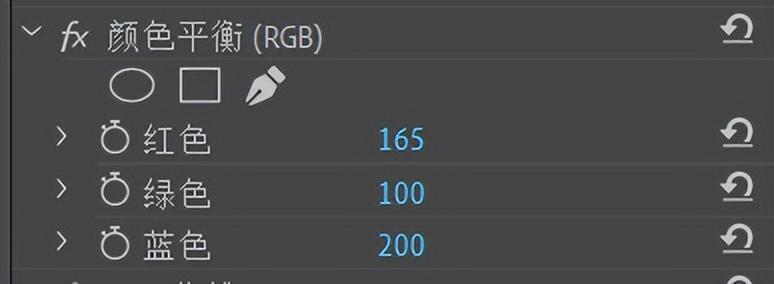
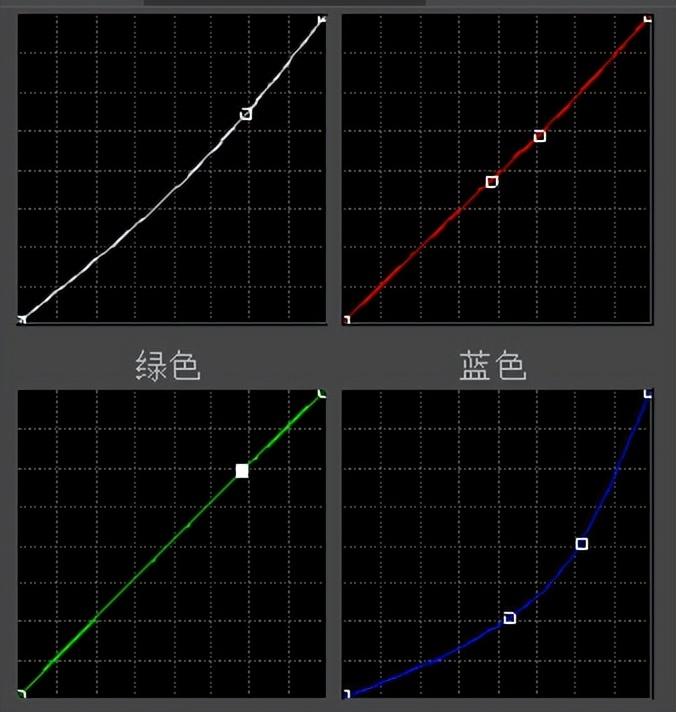
10.选择“滤镜3”再次添加【线性擦除】设置【擦除角度】为180,在7秒处激活【过渡完成】关键帧设置为100%,向右移动10帧左右,修改【过渡完成】为0%。

这样就完成了一个人物的多重风格化调色,最终效果还是很哇塞的!
原文地址:https://tangjiusheng.com/it/3314.html


 赣公网安备36072102000190
赣公网安备36072102000190